今回は使用中のBlenderのバージョンを確認する方法を紹介します。
複数バージョンのBlenderを使い分けて作業をしていると、どのバージョンで作業しているのか、わからなくなることも。
そんな時に役立ちますよ!
Blenderのバージョンの確認方法
- 画面左上のBlenderのマークをクリック
- 表示される『Blenderについて』をクリック
- 画面中央に使用中のBlenderのバージョンが表示されるので確認する
新しいバージョンのBlenderでは、デフォルトで画面左上に使用中のバージョンが表示されます。
ですので、この確認は不要です。
Blender 3系など古いバージョンでは表示されないので、自分で確認する必要があります。
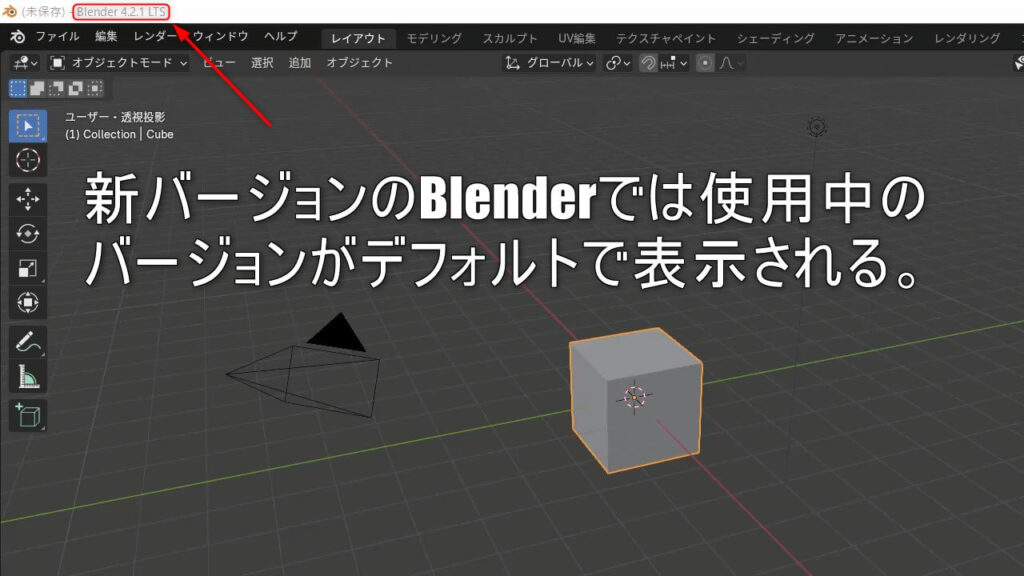
目次
Blenderのバージョンの確認方法
使用中のBlenderのバージョンの確認方法を画像で解説します。
STEP
まずは画面左上のBlenderのマークをクリックします
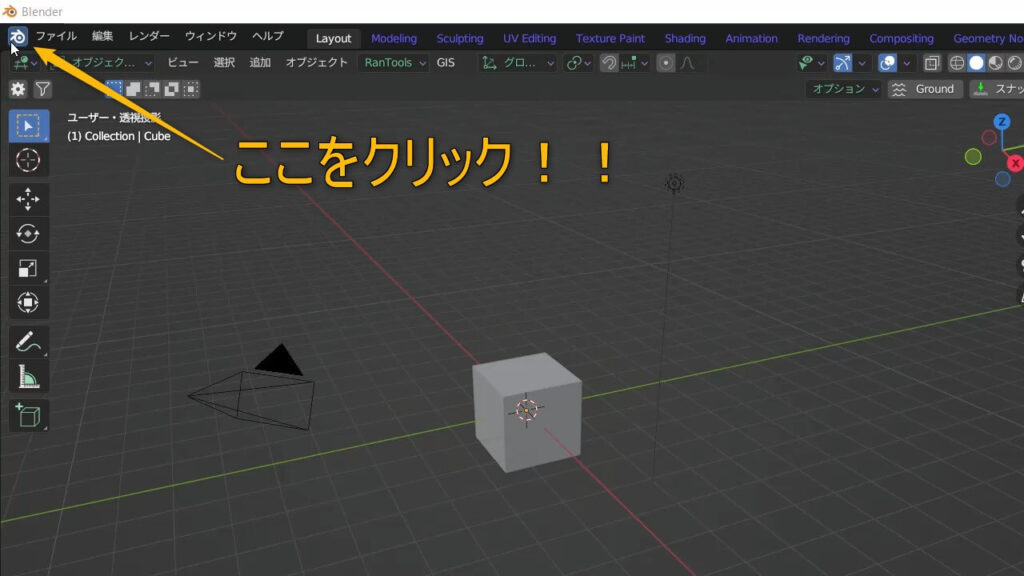
STEP
表示される『Blenderについて』をクリックします
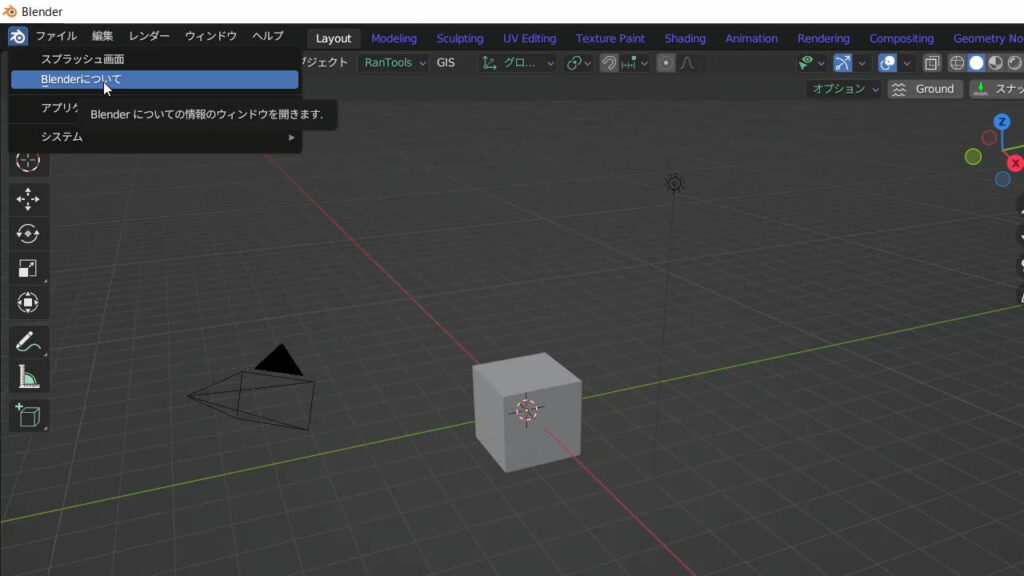
STEP
画面中央に使用中のBlenderのバージョンが表示されるので確認する
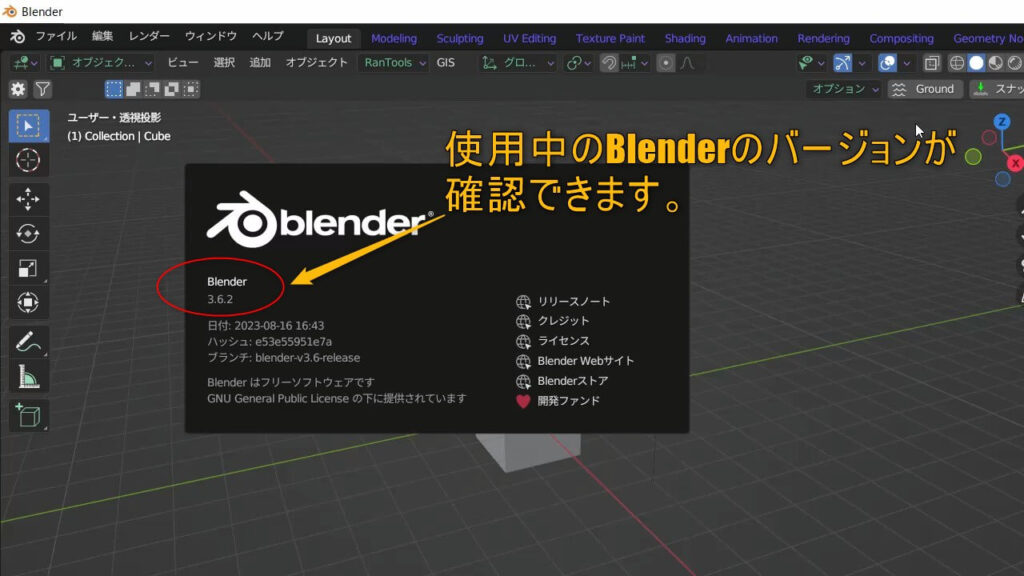
上記の手順で、使用しているBlenderのバージョンを確認することができます。
Blenderのバージョンを確認する方法 ~まとめ~
以上が使用中のBlenderのバージョンを確認する方法となります。
他にも方法はありますが、作業中に確認する方法としてはこれが一番簡単ですよ。




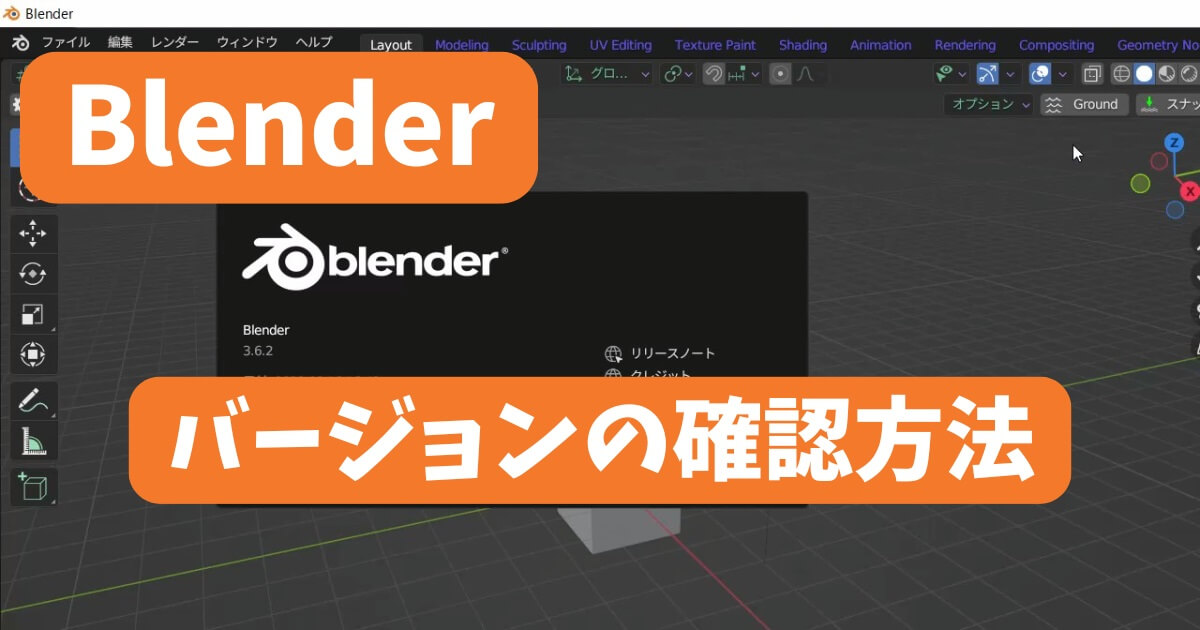











コメント